Mit Hilfe des Kommandos Powercfg erstellt Windows ausführliche Berichte zur eingebauten Batterie in Notebooks und Tablets. Neben der maximalen Laufzeit im Batteriemodus erfahren Sie auch, wie fit die eingebaute Batterie noch ist. Die Bedienung ist spielend einfach.
1. Kommandozeile mit Administrator-Rechten starten
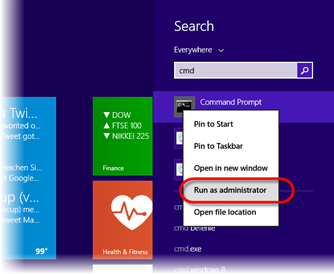
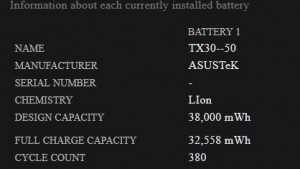
2. Das Kommando “powercfg /batteryreport” eingeben und Enter drücken
3. Den Report im Browser laden
Powercfg speichert den Report standardmäßig im Verzeichnis C:\ als HTML-Datei. Per Doppelklick auf die Datei battery-report.html öffnen Sie den Report im Browser.
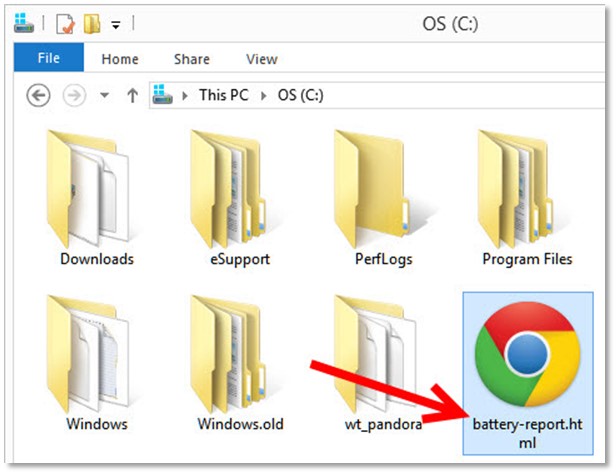
Nützliche Informationen im Batterie-Report
Ganz am Anfang sehen Sie eine kurze Zusammenfassung wichtiger Daten Ihres Computers und der eingebauten Batterie. Der Wert Design Capacity gibt die vom Hersteller ausgewiesene Maximalkapazität einer unbenutzten Batterie an. Full Charge Capacity zeigt die aktuelle Maximalkapazität einer voll aufgeladenen Batterie an. Anhand der beiden Werte sehen Sie auf einen Blick, wie verbraucht Ihre Batterie bereits ist.
Bei einem Neukauf können Sie auf diese Weise auch leicht schadhafte Batterien entlarven und gegebenenfalls das Gerät umtauschen.
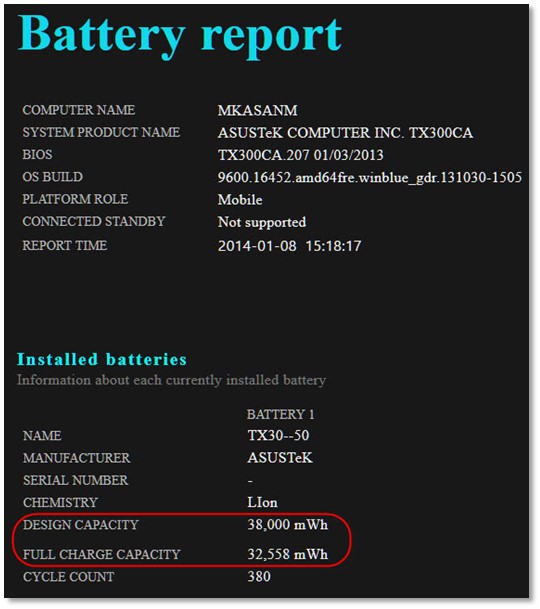
Weiter unten im Powercfg -Report finden Sie alle vergangenen Ladezyklen in chronologischer Reihenfolge. Wenn Sie Windows neu installieren, verlieren Sie auch die bislang gesammelten Daten.
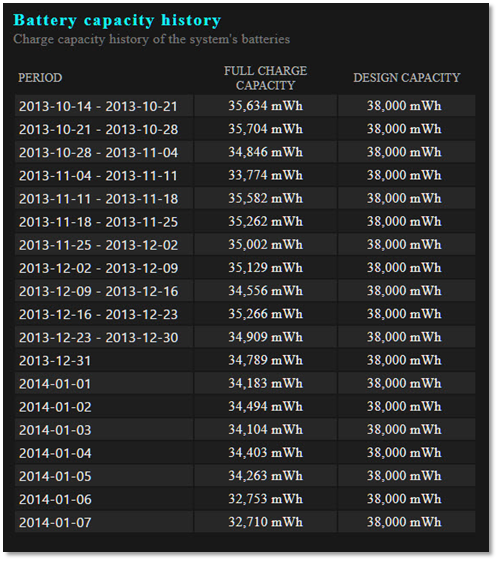
Aus diesen und weiteren Daten schätzt Powercfg die voraussichtliche Batterielebensdauer. Dieser Wert ist jedoch nie exakt, da er von der jeweiligen Benutzung abhängt. Bei hoher Prozessoraktivität, WLAN-Nutzung und hoher Bildschirmhelligkeit hält die Batterie nicht so lange.
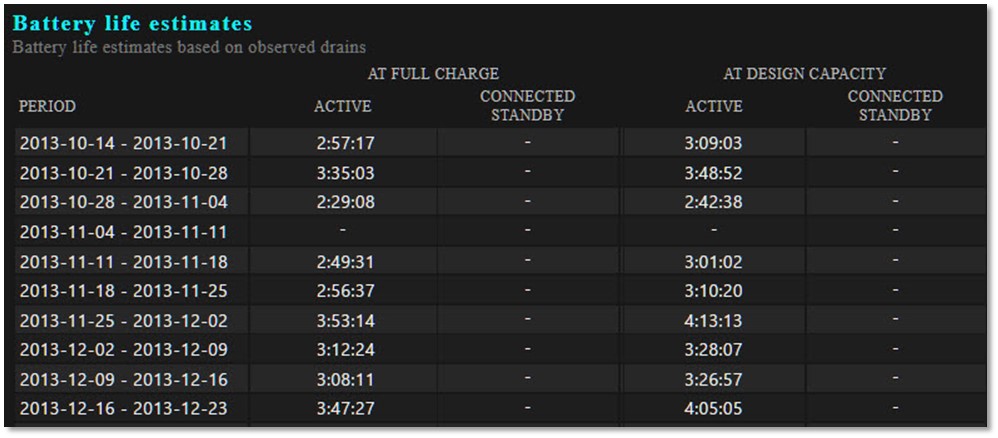
Je mehr dieser Daten Windows zur Verfügung hat, desto genauer wird die von Windows geschätzte Batteriekapazität. Diesen Wert können Sie dann im laufenden Betrieb über das Taskleistensymbol abfragen.
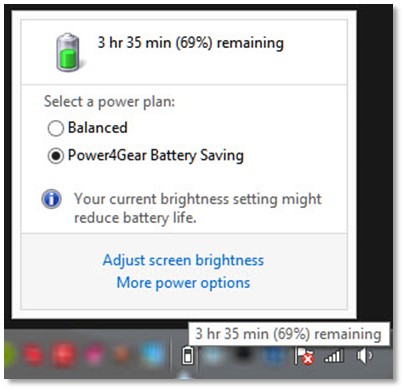
Noch mehr Tipps und Tricks zu Windows
Jede Woche veröffentlichen unsere Windows-Experten einen neuen Tipp zu Microsofts Betriebssystem.
